Dacă urmează curând să deschizi un website, atunci știi deja cât de important este că acesta să aibă un certificat SSL. Același serviciu criptează datele între browser și vizitatori, fiind esențial pentru a le câștiga oamenilor încrederea. Mai jos vei afla cum are loc instalarea certificatului direct din cPanel!
Ce ai nevoie înainte să începi?
Primul element este certificatul în sine, care vine adesea sub forma unei arhive de tipul .zip. În interior va exista un fișier certificate.crt, altul ca_bundle.crt și o cheie privată. Descărcarea se poate realiza de la un furnizor autorizat în mod gratuit. În cazul în care îți dorești mai mult de atât, ai inclusiv posibilitatea de a achiziționa un certificat premium. Ulterior, va fi nevoie de un cont în cPanel, pe care-l vei primi pe adresa de email. Acesta va fi furnizat direct de către providerul de găzduire web și îți va pune la dispoziție un protocol unde să-ti introduci datele.
Instrucțiuni de instalare
1.Autentifică-te în dashboard
De cele mai multe ori, adresa de login va avea o formă precum domeniulmeu.ro:2083. În situația în care întâmpini un mesaj de eroare de tipul ‘’conexiunea nu este una privată’, tot ce ai de făcut este să treci mai departe.
Introdu username-ul și parola, apoi apasă butonul ‘’log in’’.

Pagina la care ajungi ar trebui să arate precum mai jos:
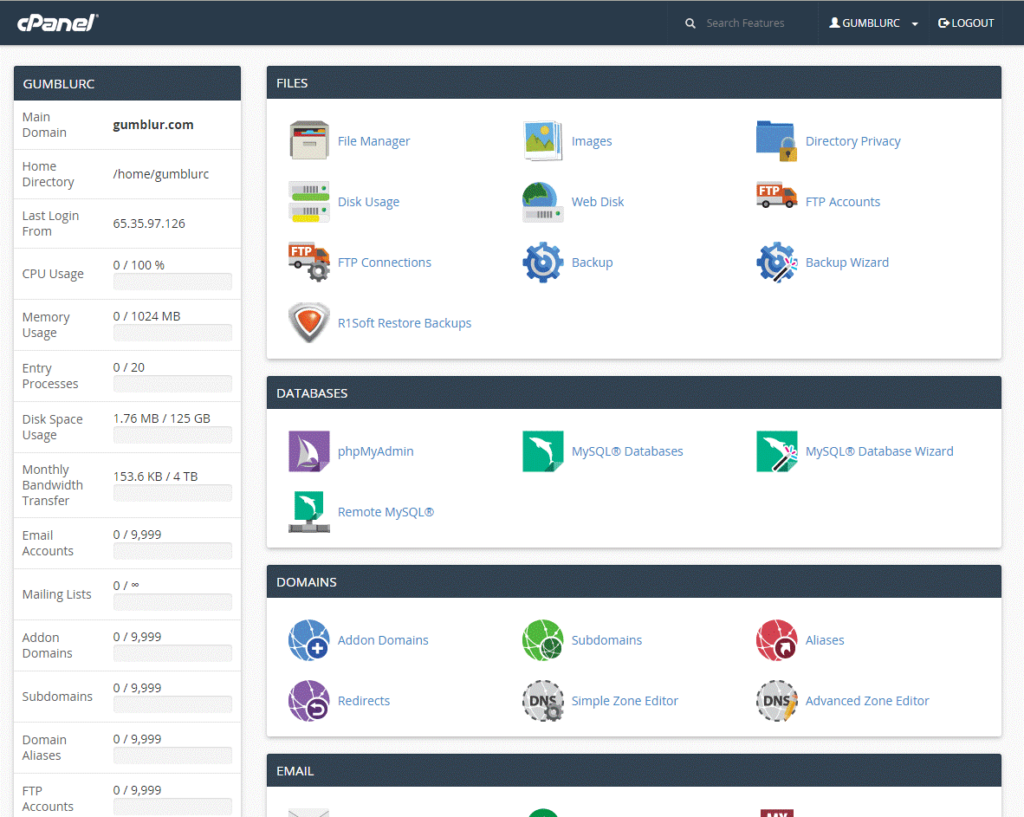
Notă: În funcție de versiunea panoului de control, design-ul poate fi unul diferit. Asigură-te că primești acces la cea mai recentă opțiune pentru a preveni erorile.
2.Du-te în zona SSL/TLS manager
Această zonă se poate accesa apasand scroll în jos sau folosind direct căsuța de căutare din partea dreaptă de sus.
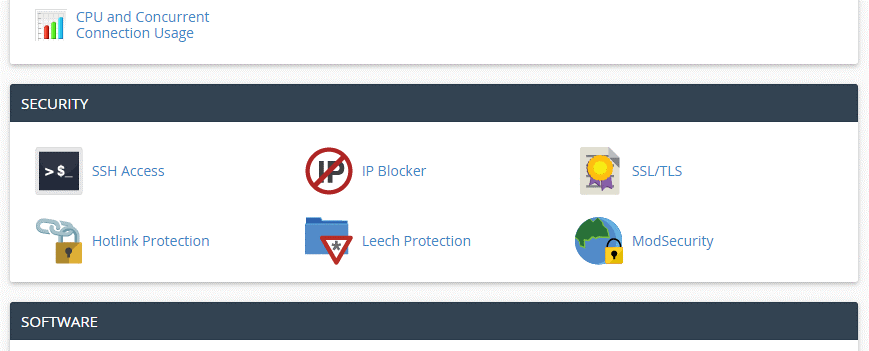
Vei recunoaște foarte ușor locația datorită faptului că se află în partea de securitate, alături de alte servicii precum hotlinkprotection sau accesul SSH.
3.Selectează “Manage SSL Sites”
Pentru a efectua configurările certificatului, trebuie să apeși hiperlinkul specific. Acesta este chiar sub zona ‘’instalează și gestionează certificatele SSL pentru website(HTTPS). După cum vezi mai jos, este chiar ultima opțiune din listă.
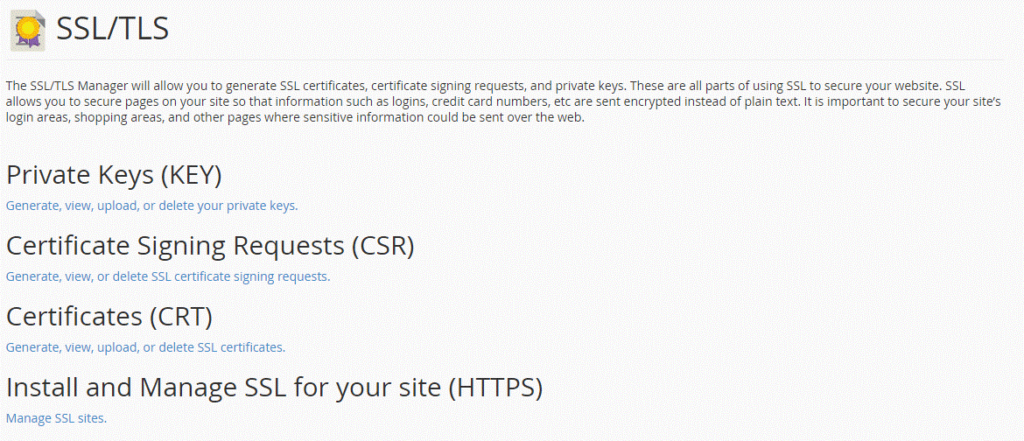
4.Selectează un domeniu și copiază părțile certificatului
În situația în care ești proprietarului mai multor domenii, atunci trebuie să instalezi certificatul SSL în mod individual pe fiecare. Protocolul reprezintă linii de coduri, cărora trebuie să le dai copy-paște în zonele specifice. În poza de mai jos, se poate observa cum fișierele descărcate la început sunt împărțite:
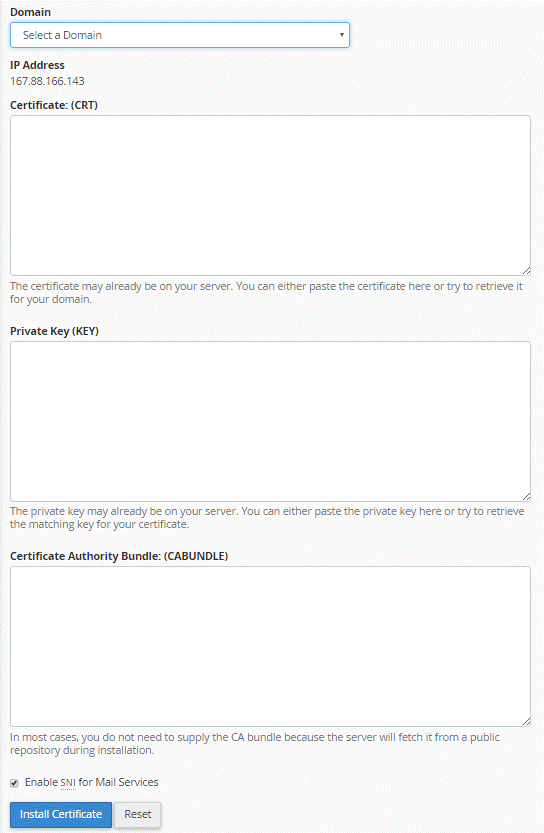
Înainte de a efectua instalarea trebuie să știi următoarele lucruri despre fiecare componentă:
- Certificatul(CRT): Acesta este certificatul în sine și conține partea begin/end certificate. Ar putea fi necesar să folosești un editor text precum Notepad pentru a realiza extragerea aceluiași fișier.
- Private key: După cum sugerează și denumirea, este vorba de cheia privată a certificatului. În cazul în care ajungi să o pierzi, poate fi nevoie de o nouă descărcare, deoarece fișierul va fi compromis.
- Certificate Authority Bundle(CABundle): Este fișierul care atestă autoritatea certificatului.
5.Apasă pe “Instalare Certificat”
După ce urmezi acest pas, vei reuși să instalezi cu succes certificatul pe website-ul tău. Pentru a efectua o verificare, observă dacă protocolul https funcționează. Ține cont de faptul că redirecționarea poate dura până la 24 de ore pentru toate link-urile interne, astfel încât trebuie să ai puțină răbdare înainte de a trage concluziile finale. Dacă întâmpini dificultăți, poți lua legătura cu cineva de la suportul tehnic și vei reuși să rezolvi problemele!
Comentarii